תיקון: לחצני מינימום, מקסום וסגירה חסרים ב- Windows
Windows / / August 05, 2021
במהלך השנה, חלונות היו עדים לכמה שינויים גדולים בממשק המשתמש. אבל גם אז, דברים מסוימים נותרו קבועים, המקסום המקסימלי והלחצנים הסגורים הם חלק ממנו. ובכן, התועלת שלו אינה סוד נסתר ככזה. אך לא מעט משתמשים החלו להתמודד עם בעיות עם כל שלושת הכפתורים הללו. על פני יישומים רבים, הם מדווחים כי חסר המקסימום והלחצנים הסגורים. אלה כוללים את דפדפן כרום, דפדפן פיירפוקס, ורבים אחרים יישומי Windows.
יכולות להיות סיבות רבות לנושא האמור. ראשית, זה יכול להיות בגלל בעיות מסוימות עם מנהל חלונות שולחן העבודה, או גרסה ישנה יותר של מנהלי ההתקן או האפליקציה עצמה. כמו כן, ראינו גם בעיה זו מתעוררת בגלל מצב הקרנה, מצב טאבלט או אופי סותר של אפליקציות צד שלישי אחרות. במדריך זה נפרט את כל השיטות האפשריות לתיקון הבעיות האמורות. זה יתקן את הלחצנים למזער, למקסם ולסגור בעיות חסרות במחשב Windows שלך. עקוב אחרי.

תוכן עניינים
-
1 כיצד לתקן צמצום, מקסום וסגירת כפתורים חסרים בעיות ב- Windows
- 1.1 תיקון 1: הפעל מחדש את מנהל חלונות שולחן העבודה
- 1.2 תיקון 2: עדכן מנהלי התקנים גרפיים
- 1.3 תיקון 3: עבור לנושא רגיל של Windows
- 1.4 תיקון 4: הסר אפליקציות של צד שלישי
- 1.5 תיקון 5: השבת את מצב הטאבלט
- 1.6 תיקון 6: בדוק את הגדרות היישום
- 1.7 תיקון 7: מצב מורחב
- 1.8 תיקון 8: עדכן את Windows
כיצד לתקן צמצום, מקסום וסגירת כפתורים חסרים בעיות ב- Windows
על מנת לתקן את הבעיה שלעיל, נזכיר סביב 8 סוגים שונים של תיקונים. עם זאת, אין תיקון אוניברסלי לאותו דבר. יהיה עליכם לנסות את כל הטיפים שהוזכרו עד שתגיעו להצלחה. עם זאת, להלן התיקונים הנדרשים.
תיקון 1: הפעל מחדש את מנהל חלונות שולחן העבודה
מנהל חלונות שולחן העבודה מנהל את כל ממשק המשתמש וההשפעות החזותיות במחשב האישי שלך. אז אם יש בעיה בתוכנית זו, אתה חייב להתמודד עם בעיות ממשק משתמש, כולל הכפתורים החסרים. אז ההימור הטוב ביותר בנושא זה הוא להפעיל מחדש את התהליך האמור. פעל בהתאם לשלבים הבאים:

- לחץ לחיצה ימנית על כפתור Windows ובחר באפשרות מנהל המשימות. לחלופין, תוכל גם להשתמש בשילוב מקשי הקיצור Ctrl + Shift + Esc.
- כעת תחת סעיף התהליך, חפש את מנהל Windows Desktop. לחץ לחיצה ימנית עליו ובחר סיום משימה.
- לאחר מכן הוא יפעיל מחדש את המנהל ועליך לתקן את לחצני המזער, הגדל וסגירת הבעיות החסרות במחשב Windows שלך. אם לא, עיין בשיטה הבאה להלן.
תיקון 2: עדכן מנהלי התקנים גרפיים
אם אתה משתמש במנהלי התקן גרפיים ישנים ומיושנים, ייתכן שתתמודד עם הבעיה האמורה. לכן אנו ממליצים לך לעדכן את מנהלי ההתקן הגרפיים לגירסה העדכנית ביותר. הנה איך זה יכול להיעשות.
- עבור לתפריט התחל וחפש את מנהל ההתקנים.
- לחץ על האפשרות מתאם תצוגה כדי להרחיב את התפריט.
- לחץ עליו לחיצה ימנית ובחר עדכן מנהלי התקנים.
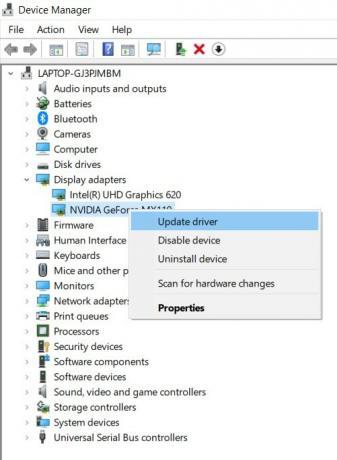
- בחלון הקופץ הבא שיופיע, בחר חיפוש אוטומטי אחר מנהלי התקנים גרפיים מעודכנים. לאחר מכן Windows יתחבר לאינטרנט, יחפש אחר מנהלי ההתקנים העדכניים ביותר, ויישם גם את העדכון.
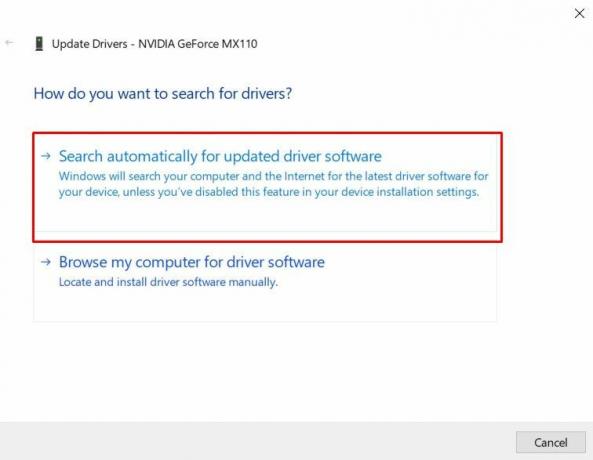
- ברגע שזה נעשה, הפעל מחדש את המחשב האישי. בדוק אם הבעיה הקשורה לחסר כפתורי מזעור, מקסום וסגירה קבועים או לא.
תיקון 3: עבור לנושא רגיל של Windows
יש שפע של נושאים זמינים למחשב Windows שלך. אלה שנמצאים בחנות הרשמית אמנם טובים וטובים, אך אי אפשר לומר את זה עם הורדות אחרות מאתרי צד שלישי. יש די הרבה נושאים שנראים כאילו הם מציעים עיבודים רבים בממשק המשתמש, אך יחד עם זאת לא נראה שהם תואמים לחלוטין את מערכת ההפעלה. ואותה הבעיה יכולה להיות גם בהתקנה שלך. אז במקרה כזה, אנו ממליצים לך לחזור לנושא הרגיל של Windows.
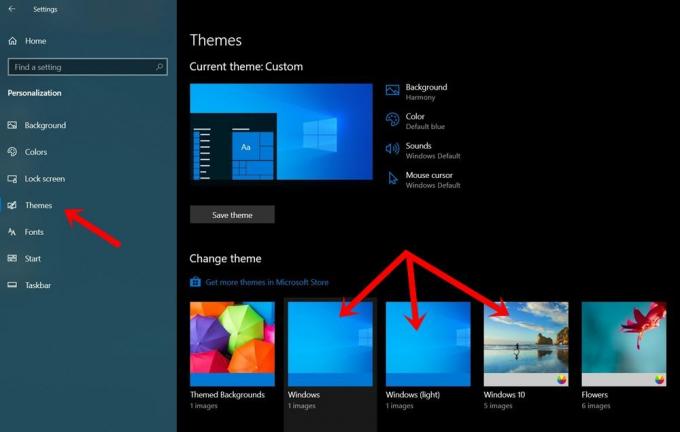
- לשם כך, לחץ באמצעות לחצן העכבר הימני על שולחן העבודה שלך ובחר התאמה אישית.
- לאחר מכן לחץ על ערכות נושא משורת התפריטים השמאלית.
- לאחר מכן, מצד ימין, בחר באחד מהנושאים Windows, Windows Light או Windows 10.
- ברגע שזה נעשה, תנו את המחשב מחדש להפעלה מחדש. כאשר זה נעשה, לחצני המזער, המקסום והסגירה כבר לא צריכים להיות חסרים במחשב Windows שלך.
תיקון 4: הסר אפליקציות של צד שלישי
אם אתה נתקל בבעיה זו לאחר התקנת יישומי צד שלישי כלשהם, הדבר עלול להתנגש עם ממשק המשתמש של שולחן העבודה שלך. המקרה מחמיר עוד יותר אם האפליקציה הזו קשורה לעיבודים בממשק המשתמש או לממשק הוויזואלי. למרות שלא ניתן לאתר את האפליקציה המדויקת שעלולה לגרום לבעיה זו. אבל בדרך כלל צריך שיהיה לך רעיון או שניים לגבי האפליקציות שהותקנו לאחרונה ולאחריהן התחלת להתמודד עם בעיה זו. כתוצאה מכך, אנו ממליצים לך להסיר את ההתקנה של יישומים אלה.
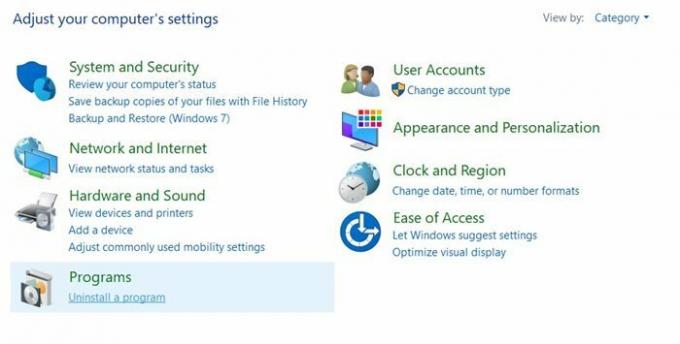
- לשם כך, עבור לתפריט חיפוש והקלד את לוח הבקרה.
- לאחר מכן עבור אל הקטע הוסף או הסר תוכנית וחפש את היישומים שהותקנו לאחרונה.
- בחר את האפליקציה ולחץ על לחצן הסר התקנה. בדוק אם זה מתקן את לחצני המזער, הגדל וסגירת הבעיות החסרות או לא.
תיקון 5: השבת את מצב הטאבלט
Windows 10 מגיע עם מצב טאבלט שמתגלה כי הוא שימושי למדי עבור מכשירי מסך מגע. האפשרות, לעומת זאת, קיימת עבור כל המחשבים הניידים והמחשבים הניידים. עם זאת, הפעלת אפשרות זו מסתירה גם את הלחצנים האמורים מאפשרויות אוניברסליות רבות. אז כדאי לשקול להשבית אותו מיד.

- לשם כך, תצטרך להשתמש במרכז הפעולות. ישנן דרכים רבות לגשת אליו, ו- Windows + A הוא הקל ביותר.
- לאחר פתיחת מרכז הפעולות בצד ימין של המסך, בדוק אם מצב הטאבלט מושבת או לא.
- אם היא מודגשת, האפשרות האמורה מופעלת ועליך להשבית אותה מיד.
- לאחר מכן, לחצני המזעור, המקסום והסגירה לא צריכים להיות חסרים כעת במחשב Windows שלך.
תיקון 6: בדוק את הגדרות היישום
לאפליקציות רבות יש אפשרויות שנבנו מראש להשבית את כל שלושת הכפתורים. לטענתם, זה נותן חוויה סוחפת יותר למשתמש. אמנם ניתן להתווכח עליו, אך מה שלא הוא העובדה שאולי בטעות הפעלת את התכונה האמורה ואז שכחת לכבות אותה. אם זה המקרה, עבור אל דף ההגדרות של אותה אפליקציה וחפש את האפשרויות מראה, ממשק משתמש או דומות. שם אתה עשוי למצוא את האפשרות להשבית את התכונה האמורה.
תיקון 7: מצב מורחב
חלק מהמשתמשים דיווחו שהם מתמודדים עם בעיה זו כאשר הם הקרנו את מסך המחשב האישי שלהם. במקרה כזה ישנן ארבע אפשרויות שונות לבחירה. אלה כוללים מסך מחשב בלבד, שכפול, הרחבה ומסך שני בלבד. אנו ממליצים לך לעבור לאפשרות Extend. פעולה זו תרחיב את המסך הבודד על פני המחשב האישי והמקרן, אך נראה כי זה גם פותר את הבעיה.
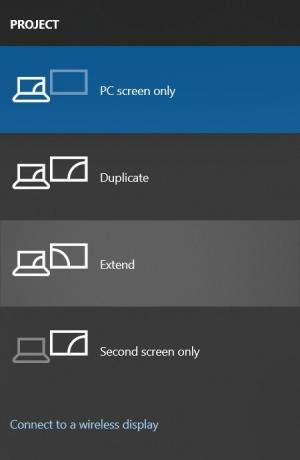
- אז השתמש בשילוב מקשי הקיצור של Windows + P והפעל את תפריט הפרויקט.
- לאחר מכן לחץ על הרחב מהתפריט.
- לחצני המזעור, המקסום והסגירה אמורים להיות גלויים כעת בכל אחד מהמסכים, ויש לתקן את הבעיות החסרות.
תיקון 8: עדכן את Windows
מיקרוסופט משחררת באופן קבוע עדכונים עבור מערכת ההפעלה שלה שמתקנת לא מעט בעיות ואיתנות יציבות. והנושא הנ"ל יכול בהחלט להיות מתוקן על ידי עדכון המחשב האישי שלך לגרסה האחרונה הזמינה. כך תוכל לבדוק אם קיימים עדכונים ממתינים ולהחיל אותם מייד על המכשיר שלך:
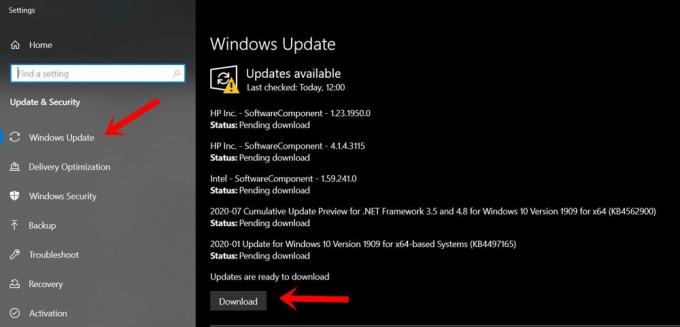
- עבור אל דף ההגדרות מתפריט התחל. אתה יכול גם להשתמש בשילוב מקשי הקיצור של Windows + I עבור אותו דבר.
- לאחר מכן עבור אל אפשרות העדכון והאבטחה.
- לחץ על הלחצן בדוק אם קיימת עדכון ואם יש עדכון בהמתנה, הורד אותו מיד.
- לאחר החלת העדכון, הפעל מחדש את המחשב האישי. הבעיות עם הכפתורים כבר לא צריכות להיות שם.
אז עם זאת, אנו מסכמים את המדריך כיצד לתקן את הבעיות עם לחצני המינימום, המקסום והסגירה החסרים במחשב Windows שלך. שיתפנו שמונה תיקונים שונים עבור אותו דבר, שכל אחד מהם אמור לתת תוצאות פוריות. תן לנו איזה מהם הסתדר עבורך. לסיום, הנה כמה טיפים וטריקים לאייפון, טיפים וטריקים למחשב, ו טיפים וטריק של Android שכדאי שתבדוק גם כן.

![שיטה קלה לשרש Vmobile A13 באמצעות Magisk [אין צורך ב- TWRP]](/f/0a5047f4a4df3bf9072b40e0761335fb.jpg?width=288&height=384)

![כיצד להתקין מלאי ROM על Skyview J7 [קובץ פלאש קושחה / ביטול לבנה]](/f/4cfc98d7de99f5c18207459d5fabe2c8.jpg?width=288&height=384)